Eliminar un departamento es sencillo, pero al hacerlo hay que considerar que se borrarán todos los checklists asociados al mismo.
En consecuencia, es recomendable archivar el departamento como alternativa a borrarlo.
1. Archivar un departamento #
Para archivar un departamento puedes hacerlo directamente desde el acceso directo que existe en la sección «Departamentos».

1.1. Visualizar departamentos archivados #
Posteriormente, en esta misma sección puedes usar el botón específico para visualizar aquellos departamentos archivados.
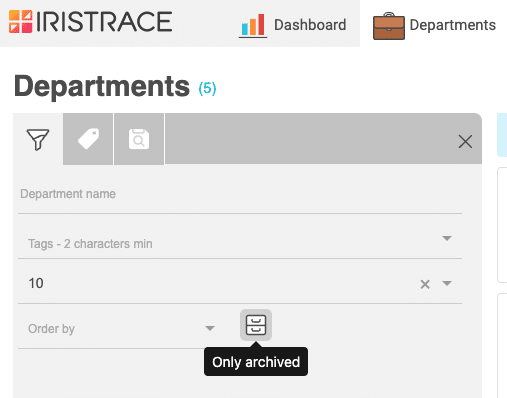
Los checklists asociados a ese departamento no serán visibles, pero se podrán recuperar al desarchivar el departamento.
1.2. Desarchivar departamentos #
Un departamento (o subdepartamento) archivado se puede desarchivar en la sección «Departamento» pulsando sobre el botón correspondiente.
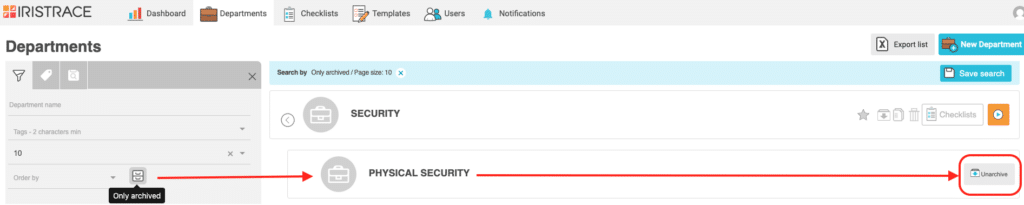
2. Borrar un departamento #
Para borrar un departamento puedes hacerlo directamente desde el icono que existe en la sección «Departamentos».

IMPORTANTE – Si decides borrar el departamento se perderán todos los checklists de que tenga asociado ese departamento.
